电脑的字体看不清楚
更新时间:2024-03-30 11:58:50作者:jiang
在使用Win10电脑时,有时候会遇到字体显示不清晰的情况,这可能会影响我们的使用体验,要解决这个问题,我们可以通过调整电脑的字体设置来改善显示效果。在Win10系统中,我们可以通过调整字体的大小、清晰度和显示效果等来优化显示效果,让文字和图标更加清晰易读。通过简单的设置调整,我们就能轻松解决字体显示不清晰的问题,让我们的电脑使用更加舒适和便捷。
方法如下:
1.把鼠标放置在桌面空白处,右击选择【显示设置】
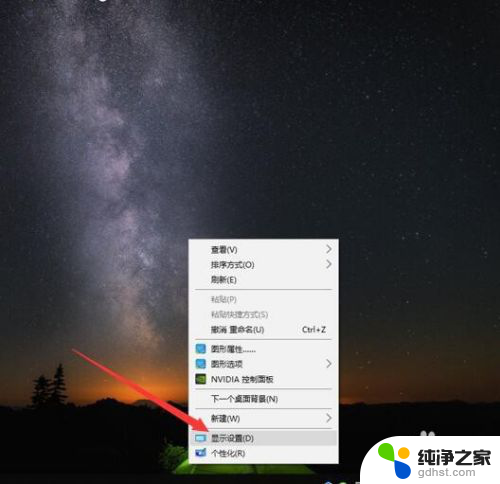
2.再【缩放与布局】中将文本和分辨率分别选择系统推荐的数值
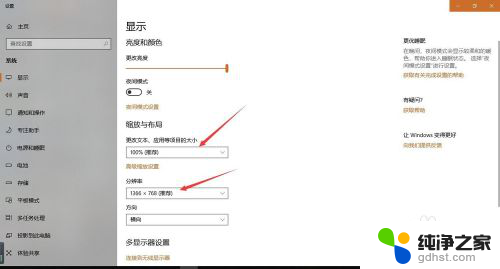
3.点击【高级缩放设置】,在高级缩放设置界面。将【允许Windows尝试修复应用,使其不模糊】打开,设置完成后关闭
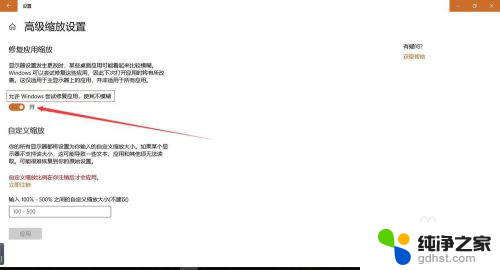
4.同样把鼠标放在桌面空白处右击,选择【个性化设置】。然后选择【字体】
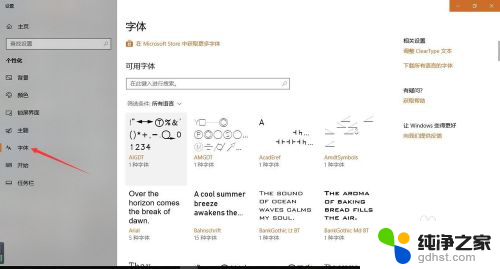
5.在右侧的相关设置中,选择【调整cleartype 文本】
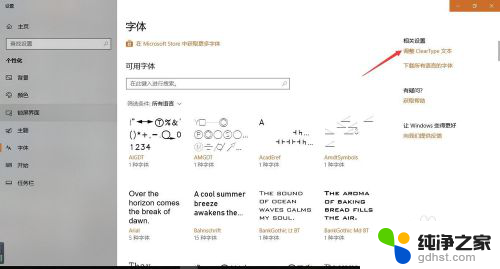
6.将【启用 clear type】勾选,点击下一步
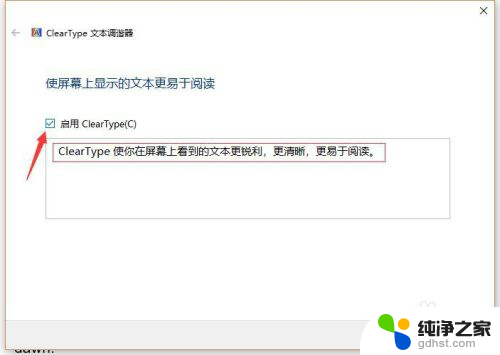
7.在下一步的选择中选择【在你看起来清晰的文本示例】选择你认为比较清晰的文本
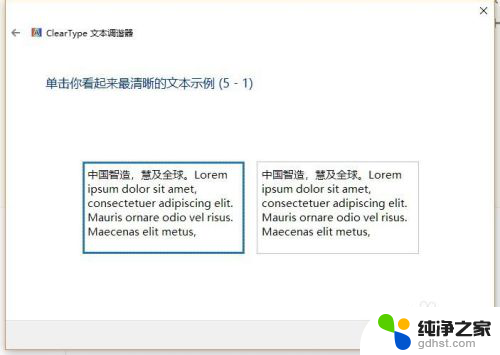
8.连续点选五个示例文本,最后挑选出你个人认为比较清晰的模式,设置完成。
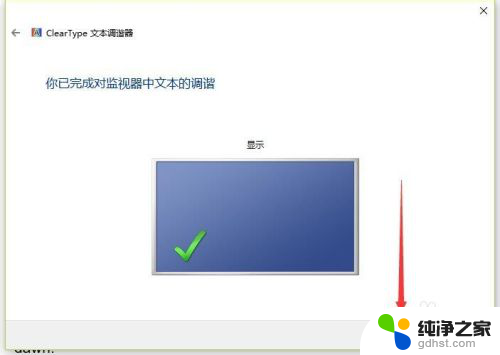
以上是电脑字体不清晰的全部内容,如果您遇到这种情况,您可以按照以上方法解决,希望对大家有所帮助。
- 上一篇: 我的电脑桌面快捷方式怎么设置
- 下一篇: window10蓝牙图标不在任务栏了
电脑的字体看不清楚相关教程
-
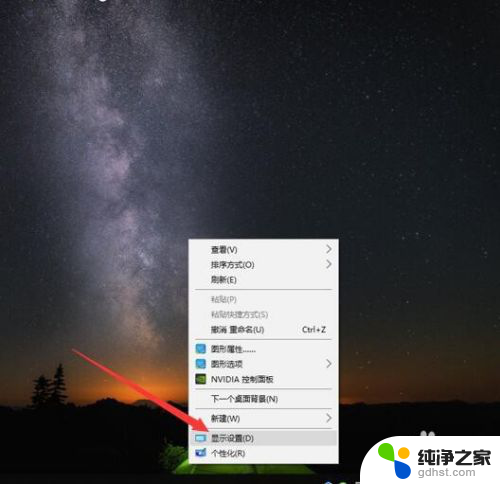 电脑字体不清楚怎么调
电脑字体不清楚怎么调2024-04-25
-
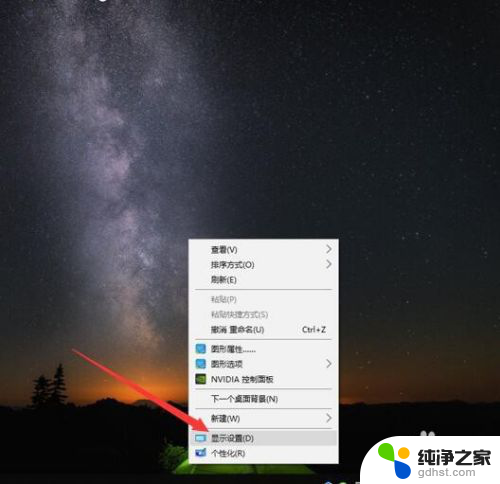 电脑上的字体不清楚是怎么回事
电脑上的字体不清楚是怎么回事2024-03-02
-
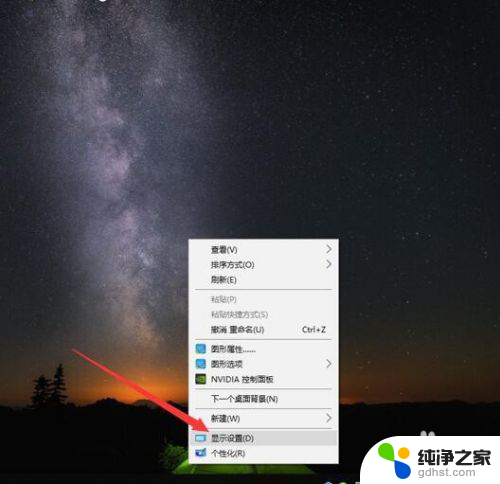 电脑字显示不清晰,怎么办
电脑字显示不清晰,怎么办2024-08-22
-
 电脑字体怎样恢复原来字体
电脑字体怎样恢复原来字体2024-07-01
win10系统教程推荐